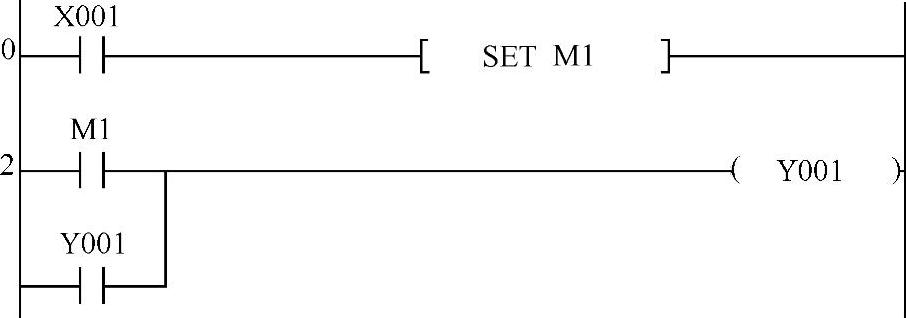
图2-29 输入的梯形图示例
下面以具体的梯形图为例,来学习梯形图的编辑。
例如,输入如图2-29所示的梯形图程序,操作方法及步骤如下:
1)新建一个工程,在菜单栏中选择“编辑”→“写入模式”菜单命令,如图2-30所示。在蓝线光标框内直接输入指令或单击 图标(或按快捷键“F5”),就会弹出“梯形图输入”对话框。然后在对话框的文本输入框中输入“LD X1”指令(LD与X1之间有空格,见图2-31a,或在有梯形图标记“
图标(或按快捷键“F5”),就会弹出“梯形图输入”对话框。然后在对话框的文本输入框中输入“LD X1”指令(LD与X1之间有空格,见图2-31a,或在有梯形图标记“ ”的文本框中输入“X1”,如图2-31b所示;最后单击对话框中的“确定”按钮或按“Enter”键,就会出现如图2-32所示的画面。
”的文本框中输入“X1”,如图2-31b所示;最后单击对话框中的“确定”按钮或按“Enter”键,就会出现如图2-32所示的画面。
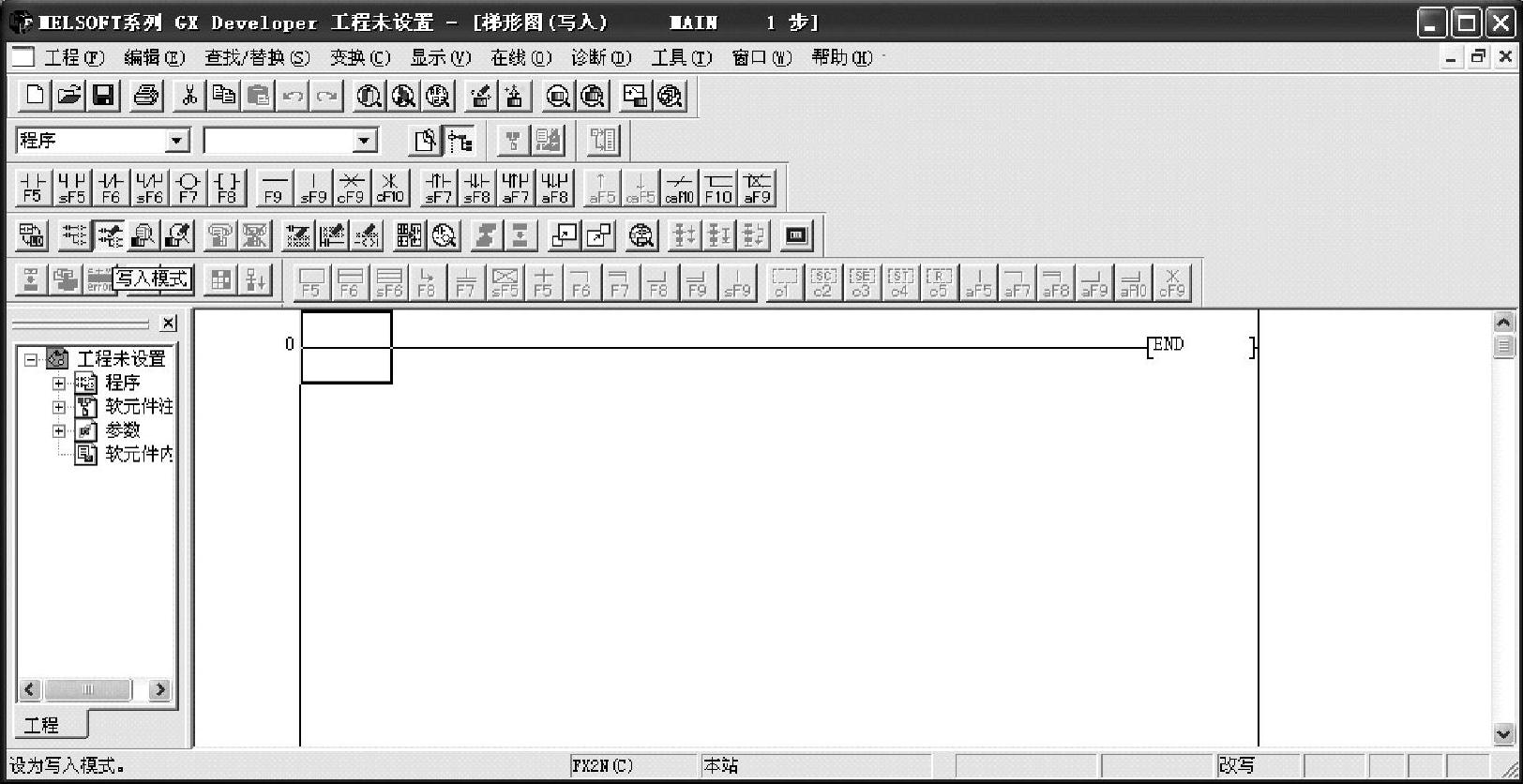
图2-30 进入梯形图程序输入画面
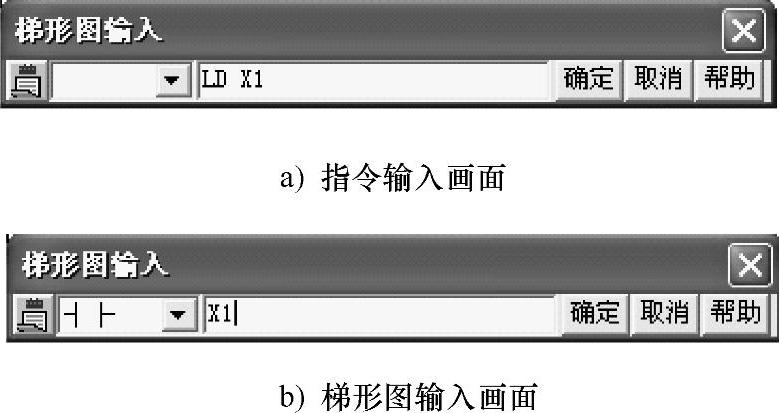
图2-31 梯形图及指令输入画面
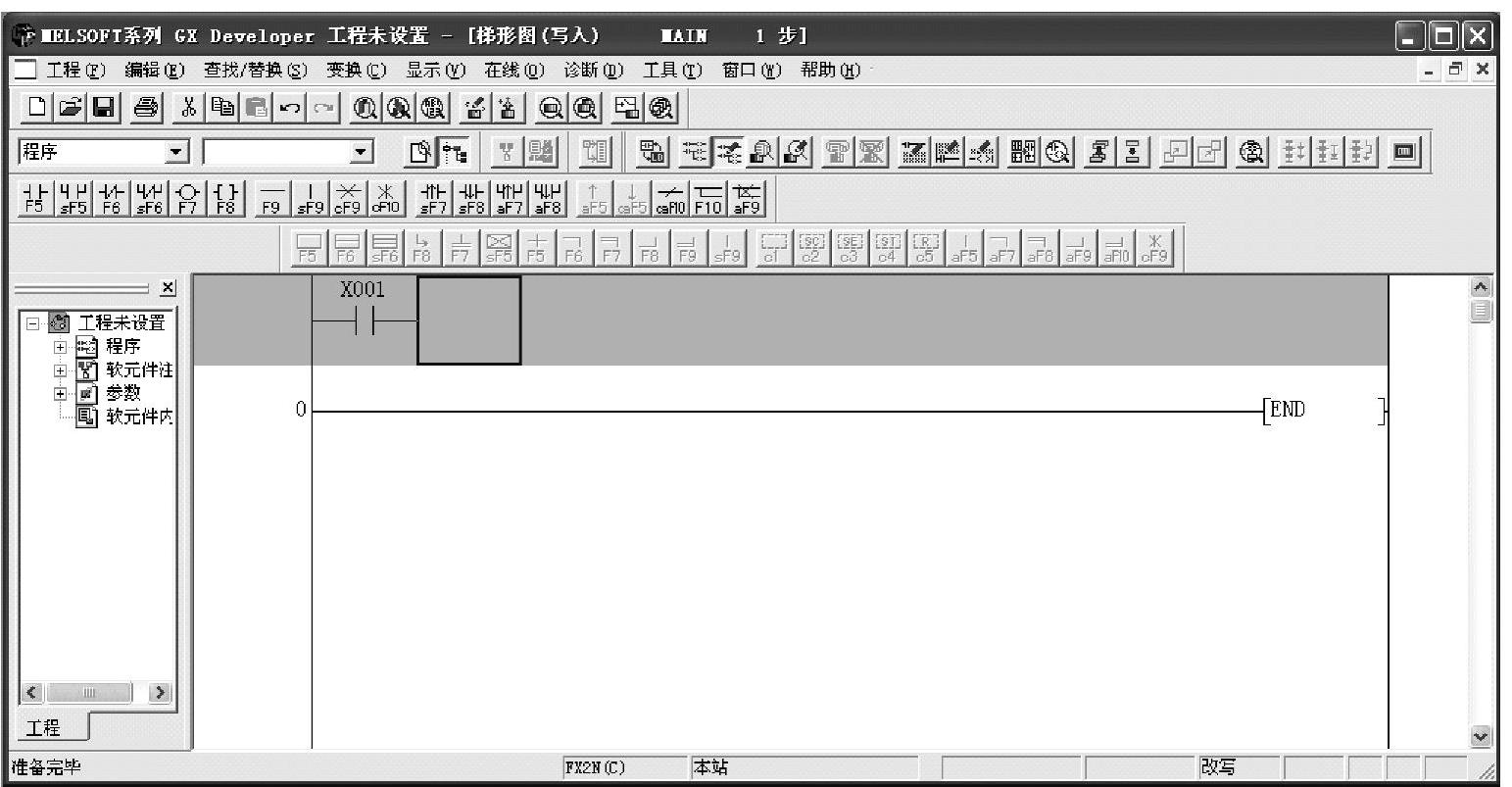
图2-32 X001输入完毕画面
2)采用前述类似的方法输入“SET M1”指令(或选择 图标,然后输入相应的指令),输入完毕后单击“确定”按钮,即可得到如图2-33所示的画面。(www.xing528.com)
图标,然后输入相应的指令),输入完毕后单击“确定”按钮,即可得到如图2-33所示的画面。(www.xing528.com)
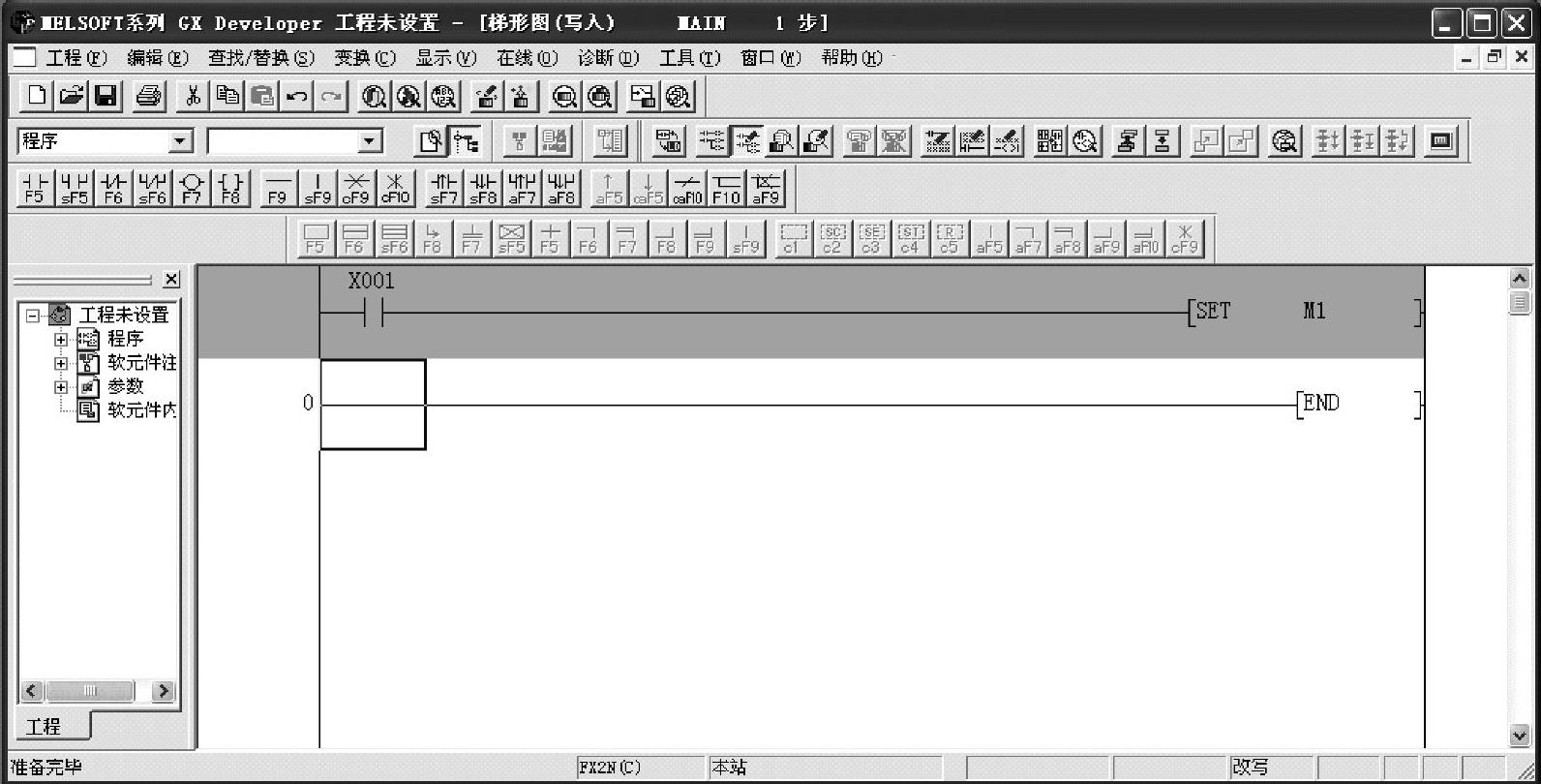
图2-33 “SET M1”输入完毕画面
3)再用上述类似的方法输入“LD M1”和“OUT Y1”指令,如图2-34所示。
4)在图2-34的蓝线光标框处直接输入“OR Y1”或单击相应的工具图标 并输入指令,确定后程序窗口中显示已输入完毕的梯形图,如图2-35所示。至此,完成了程序的创建。
并输入指令,确定后程序窗口中显示已输入完毕的梯形图,如图2-35所示。至此,完成了程序的创建。
5)梯形图输入完毕后,可通过执行“编辑”菜单栏中的指令,对输入的程序进行修改和检查,如图2-36所示。
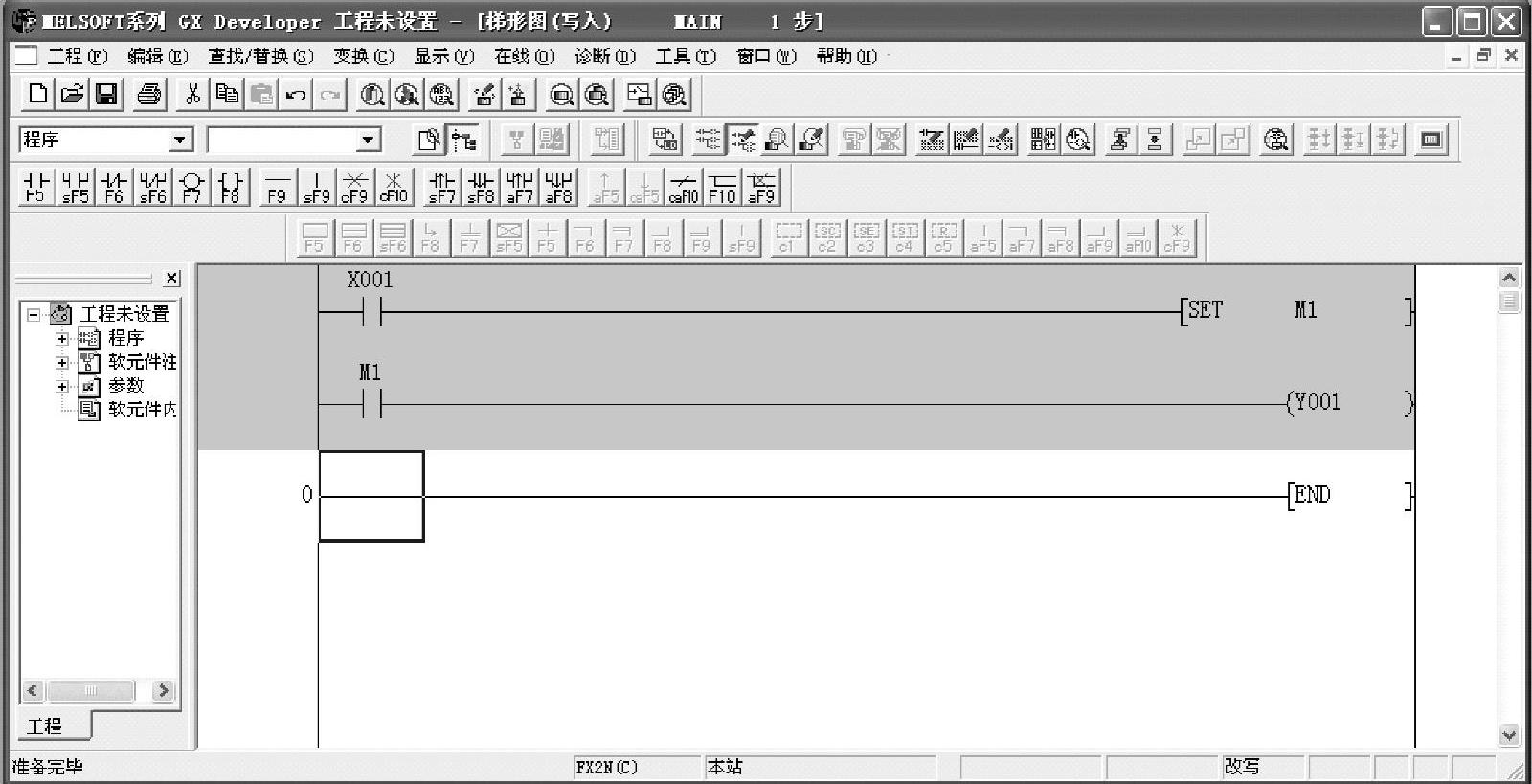
图2-34 “LD M1”和“OUT Y1”指令输入完毕画面
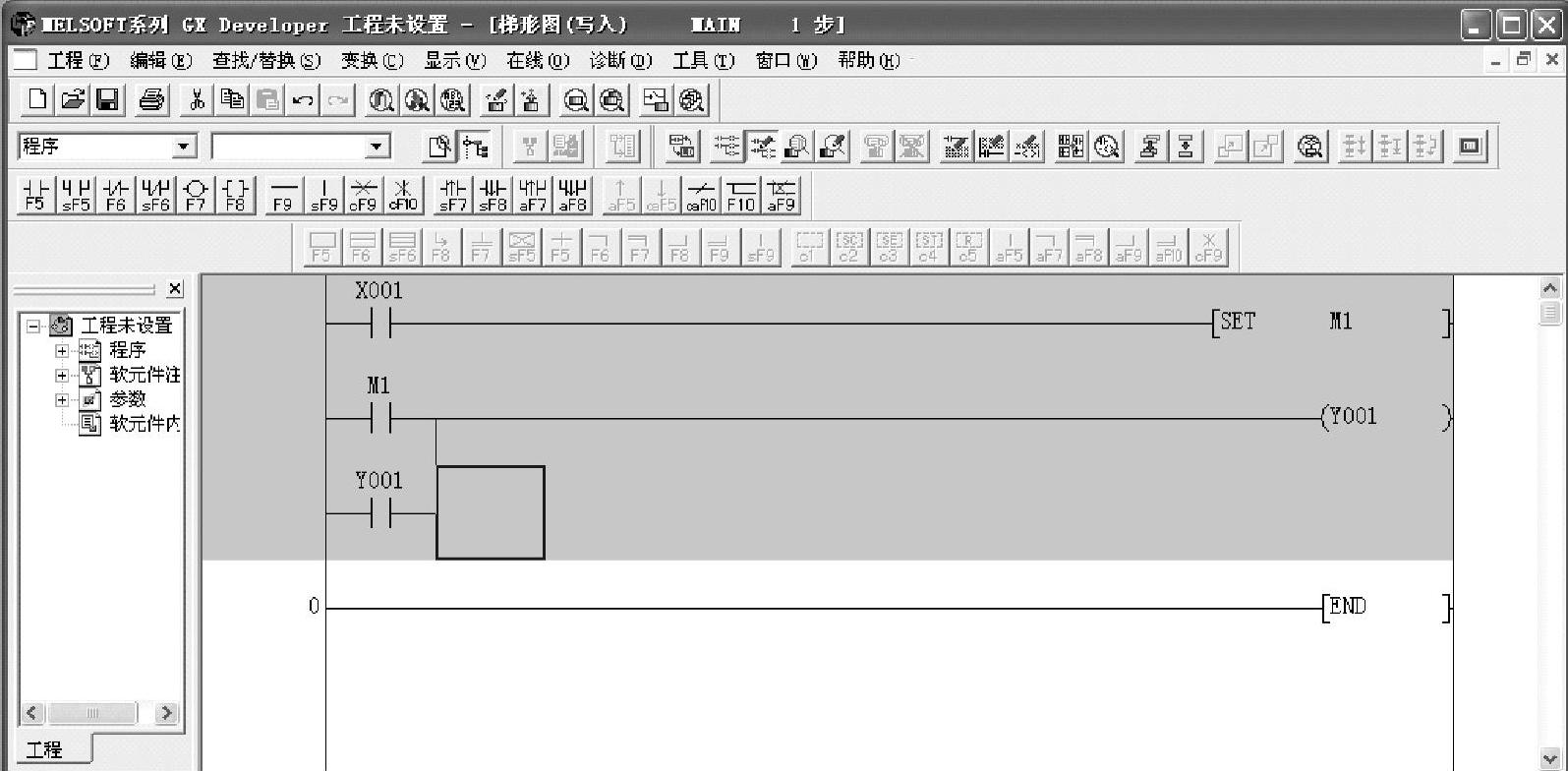
图2-35 梯形图输入完毕画面
6)编辑好的程序先通过执行“变换”→“变换”菜单命令或按“F4”键变换后,才能保存,如图2-37所示。在变换过程中显示梯形图变换信息,如果在不完成变换的情况下关闭梯形图窗口,新创建的梯形图将不被保存。图2-38所示是该示例程序变换后的画面。
免责声明:以上内容源自网络,版权归原作者所有,如有侵犯您的原创版权请告知,我们将尽快删除相关内容。















